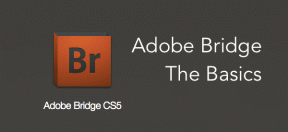Sådan rettes FaceTime, der ikke viser video
Miscellanea / / April 05, 2023
Hvis du ejer en iPhone eller Mac, er du måske ganske bekendt med denne app kaldet FaceTime. FaceTime-appen lader brugere sløre deres baggrunde, lægge visuelt fokus på dem og gøre opkaldsoplevelsen det værd. Det får brugerne til at føle, at den person, de taler med, er i samme rum, undgår baggrundslyde og meget mere. Du kan foretage et video- eller lydopkald til din elskede med FaceTime-appen. Mange brugere er stødt på FaceTime-video, der ikke fungerer på Mac eller FaceTime, der ikke fungerer på iPhone-problem. Hvis du også har stået over for dette en dag, så fortvivl ikke! I denne artikel vil vi diskutere, hvordan du kan løse dette problem med FaceTime, der ikke viser video.
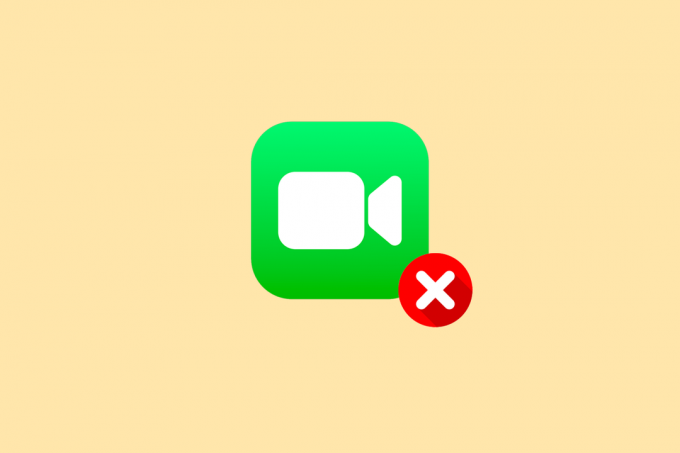
Indholdsfortegnelse
- Sådan rettes FaceTime, der ikke viser video
- Hvorfor virker FaceTime ikke?
- Hvordan rettes FaceTime, der ikke viser video?
- Metode 1: Grundlæggende fejlfindingsmetoder
- Metode 2: Skift Wi-Fi-forbindelse
- Metode 3: Tving afslutning og genstart FaceTime-appen
- Metode 4: Log ind på FaceTime igen
- Metode 5: Genaktiver FaceTime
- Metode 6: Indstil dato og tid til automatisk
- Metode 7: Opdater OS
- Metode 8: Deaktiver FaceTime-indholdsbegrænsninger
- Metode 9: Nulstil alle indstillinger
Sådan rettes FaceTime, der ikke viser video
Vi har diskuteret forskellige metoder til at løse problemet med FaceTime, der ikke virker, så fortsæt med at læse artiklen til få mere indsigt i dette problem og finde den bedste metode, der fungerer for dig til at løse dette problem.
Hurtigt svar
Log ind på FaceTime-appen igen for at løse problemet. Hvis det ikke virker, prøv at genaktivere FaceTime på din iPhone:
1. Lancering Indstillinger og tryk på Facetime mulighed.
3. Drej på slå fra og så på for FaceTime-indstillingen.
Hvorfor virker FaceTime ikke?
Der er en række grunde hvorfor står du over for facetime, der ikke viser videoproblem. Læs punkterne diskuteret nedenfor for at lære mere om dette:
- Hvis du har indstillet dato og klokkeslæt forkert på din enhed, kan du støde på dette problem.
- En anden grund er, at hvis Apple-tjenester er nede, virker FaceTime muligvis ikke.
- Hvis FaceTime ikke er tilgængelig i dit land, og hvis du har en svag internetforbindelse, kan du støde på dette problem.
- Kameraet og mikrofonen fungerer ikke korrekt, og hvis din enhed ikke er opdateret, kan det også forårsage problemet.
- Det kan være årsagen til at slå FaceTime fra i afsnittet Indholds- og privatlivsbegrænsninger.
Hvordan rettes FaceTime, der ikke viser video?
For at lære, hvordan du løser FaceTime-video, der ikke fungerer på Mac og iPhone-problem, skal du følge nedenstående metoder:
Metode 1: Grundlæggende fejlfindingsmetoder
Nedenfor er de nemme at udføre metoder, som du kan bruge til at få rettet FaceTime, der ikke viser videofejl på iPhone og Mac, før du går ind i komplekse løsninger.
1A. Genstart enhed
Genstart af enhver enhed vil opdatere systemet og løse problemet, hvis det er den mindre.
Mulighed I: På iPhone
Du kan prøve at genstarte din enhed, så du kan ordne FaceTime, der ikke fungerer på iPhone-problem. Når du genstarter, vil den opdatere din enhed fra fejlene. Du kan læse vores artikel om Sådan genstartes iPhone X.

Mulighed II: På Mac
For at løse, at FaceTime-video ikke fungerer på Mac, kan du genstarte din Mac. For at lære, hvordan du gør det, kan du følge nedenstående trin:
1. Først skal du klikke på Apple-menuikon fra toppen på din Mac.
2. Klik derefter på Genstart… mulighed.

1B. Brug korrekte kontaktoplysninger
For at løse problemet med FaceTime-videoen, der ikke viser, skal du sikre dig, at du bruger de korrekte kontaktoplysninger.
- På din iPhone, naviger til Indstillinger > FaceTime > Du kan nås af FaceTime kl mulighed. Du kan tjekke dine FaceTime-kontaktoplysninger. Sørg også for, at den person, du ringer til, også gør det samme for at sikre, at du har de rigtige oplysninger til vedkommende.
- På Mac, for at kontrollere detaljerne skal du åbne FaceTime app, og klik derefter på FaceTime > Præferencer fra menulinjen. Derefter skal du kontrollere dine kontaktoplysninger placeret i midten af vinduet Præferencer.
1C. Bekræft FaceTime-softwarekompatibilitet
Hvis din enhed er gammel eller har en ældre model af iPhone/Mac, fungerer gruppen FaceTime muligvis ikke.
Så for at Group FaceTime-chat skal fungere på din enhed, skal du have:
- iPhone 6S eller iOS 12.1.4 eller nyere
- Mac, der kører macOS Mojave 10.14.3 eller nyere
1D. Bekræft FaceTime-applikationens tilgængelighed
Du kan støde på, at FaceTime ikke viser videoproblem, hvis FaceTime er det ikke tilgængelig i dit land fordi det ikke er tilgængeligt over hele verden. Desuden er den heller ikke tilgængelig med alle enkeltcellebærere.
Du kan se på Apple Carrier Support side for at sikre, at FaceTime fungerer i dit land med dit mobilselskab.
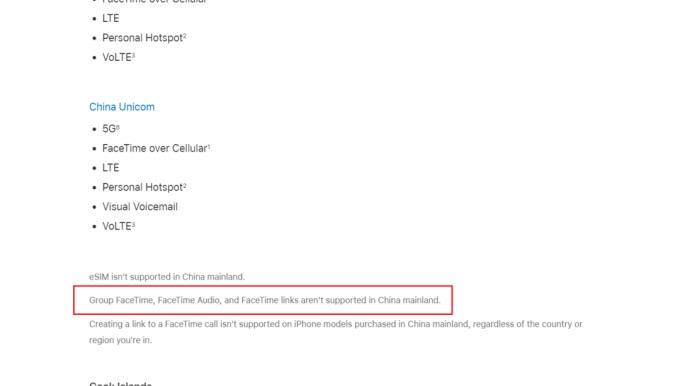
Læs også: Sådan ser du FaceTime-billeder
1E. Begræns personer i FaceTime-gruppechat
I FaceTime kan du gøre en gruppe videoopkald medop til 32 personer ad gangen. Men hvis du har mange mennesker ad gangen på opkaldet, bliver det svært at finde ud af, hvem der forårsager FaceTime-problemet.
Så i dette tilfælde foretrækker du, at du start med en en-til-en chat, og så tilføje flere vagtpersoner én ad gangen for at finde ud af, hvornår problemet begynder. Hvis du ikke er i stand til at foretage FaceTime-opkald til nogen, kan der være et problem med din internetforbindelse eller enhed, hvis én person står over for problemet, er der et problem på deres side.
1F. Test kamera og mikrofon på din enhed
Hvis du støder på, at FaceTime ikke viser videoproblem, eller andre mennesker ikke er i stand til at høre eller se dig på FaceTime skal du sikre dig, at kameraet eller mikrofonerne på din iPhone eller Mac-enhed fungerer ordentligt.
- For at kontrollere det skal du åbne Kamera app på din iPhone og optage en video af dig selv, der taler med det frontvendte kamera.
- På Mac kan du gøre brug af Photo Booth app at optage dig selv.
Når du er færdig med at optage dig selv, skal du afspille optaget video for at finde ud af, om lyden og videoen virker.
1G. Aktiver kamera og mikrofon i FaceTime-appen
Under FaceTime-opkaldet skal du sikre dig, at du tænd dit kamera eller mikrofon for det FaceTime-opkald. Hvis du ikke har aktiveret det, vil andre ikke kunne se eller høre dig.
Klik eller tryk på Mikrofonog Kameraikon på din skærm under FaceTime-opkaldet for at tænde og slukke dit kamera eller din mikrofon.
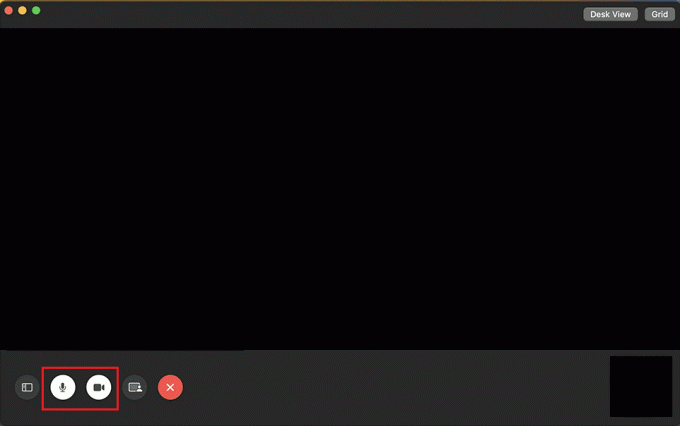
1H. Vent på FaceTime System Status Oppetid
Apple-tjenester oplever nogle gange tekniske problemer, og hvis dette er tilfældet for dig, kan du overvåge det ved at besøge Apples systemstatus side. Når Apples tjenester gennemgår et nedbrud, holder mange væsentlige funktioner og tjenester, inklusive Facetime, op med at fungere. For at kontrollere, om FaceTime fungerer godt på Apple System Status-siden, skal du sikre dig, at cirkel placeret til venstre for FaceTime er grøn.
Selvom Apples Systemstatus-side viser, at alt er i orden, kan der være et teknisk problem eller et udfald, der er lokalt for dig. Så i dette tilfælde kan du bruge Apple Downdetector side for at kontrollere status.

Metode 2: Skift Wi-Fi-forbindelse
En svag eller træg Wi-Fi-forbindelse kan også føre til, at FaceTime-video ikke fungerer på iPhone og Mac. Så du kan prøve at rette den svage internetforbindelse. Du kan skifte internetforbindelsen på dine enheder for at opdatere den og rette den diskuterede fejl.
Mulighed I: På iPhone
1. Gå til Kontrolcenter.
2. Sluk kontakten for Trådløst internet.
3. Vent et øjeblik, og tryk på Wi-Fi-ikon endnu engang.
4. Tilslut til ønskede netværk for at se, om du nu kan se videoen på FaceTime.

Mulighed II: På Mac
1. Klik på Wi-Fi-ikon fra den øverste menulinje og sluk kontakten for Trådløst internet mulighed.
2. Vent et par sekunder og tænde for kontakten for Trådløst internet en gang til.

Læs også: Hvordan ordner jeg langsom internet på min iPhone
Metode 3: Tving afslutning og genstart FaceTime-appen
Du kan prøve at tvinge til at afslutte FaceTime-appen på din iPhone og Mac for at løse problemet med FaceTime, der ikke viser video. Til tvinge afslutningsapplikationer på begge enheder skal du følge nedenstående metoder:
Mulighed I: På iPhone
1A. På iPhone X eller den nyeste iPhone-model: Stryg opad fra bund og stop ved midtenaf din skærm for at se alle de apps, du har brugt for nylig.
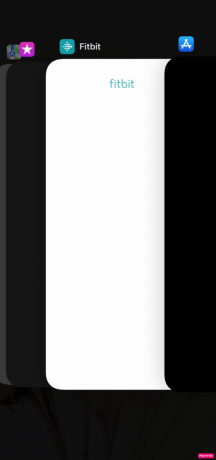
1B. På iPhone 8 eller en tidligere iPhone-model: Dobbeltklik på hjemknappen for at se de apps, du for nylig har brugt.
2. Dernæst skal du lukke Facetime app fra den seneste apps-bakke for at forhindre, at den kører i baggrunden for at løse problemet med FaceTime, der ikke viser video.
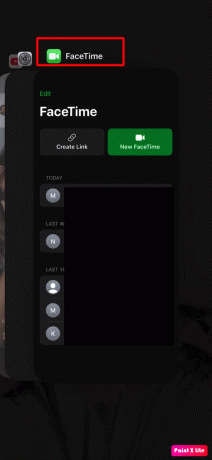
3. Genstart derefter Facetime app for at se, om problemet er løst.
Mulighed II: På Mac
1. Fra Mac-tastaturet skal du trykke på og holde Kommando + Alternativ + Esc nøgler sammen.
2. Klik derefter på FaceTime > Tving til at afslutte mulighed.

3. Åbn efter nogle sekunder FaceTime app igen på din Mac for at sikre, at problemet er løst.
Metode 4: Log ind på FaceTime igen
For at lære, hvordan du logger ud og logger ind på din FaceTime-app for at løse FaceTime, der ikke fungerer på iPhone og Mac-problem, skal du læse trinene, der er beskrevet nedenfor:
Mulighed I: På iPhone
1. Åbn Indstillinger app på din iPhone.

2. Tryk derefter på Facetime mulighed.
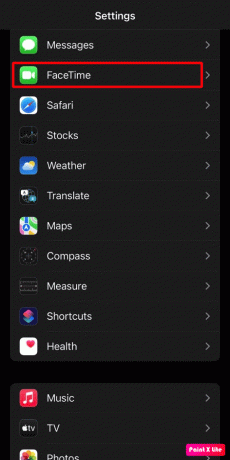
3. Tryk derefter på din Apple-id.
4. Tryk på Log ud mulighed.
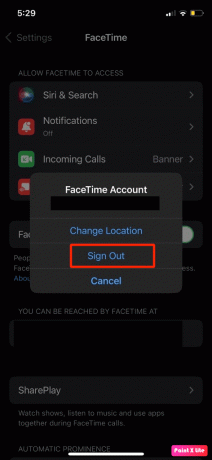
5. Når du har logget ud, skal du trykke på Brug dit Apple ID til FaceTime og næste Log ind igen ved at bruge din Apple-id.
Mulighed II: På Mac
1. Åbn Facetime app på din Mac.
2. Klik på FaceTime > Præferencer... fra den øverste menulinje.

3. Klik derefter på Log ud mulighed.
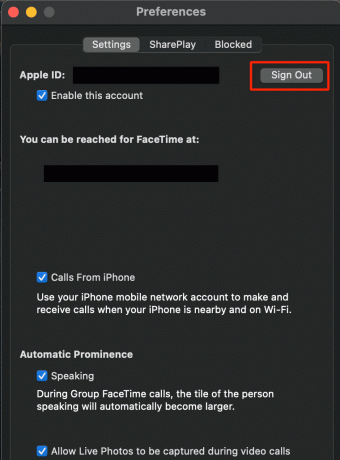
4. Når du har logget ud, skal du indtaste din Apple-id detaljer i FaceTime-vinduet til Log ind en gang til.
Læs også: Sådan åbner du applikationsmappen på Mac
Metode 5: Genaktiver FaceTime
Du kan midlertidigt deaktivere FaceTime på din iPhone og Mac for at løse problemet med FaceTime, der ikke viser video. For at gøre dig bekendt med, hvordan du midlertidigt kan deaktivere FaceTime på din enhed, skal du følge de trin, der er beskrevet nedenfor.
Bemærk: Du skal logge ind på din Apple ID-konto igen, når du tænder for denne funktion igen.
Mulighed I: På iPhone
1. Start Indstillinger app på din iPhone.
2. Tryk derefter på Facetime mulighed.
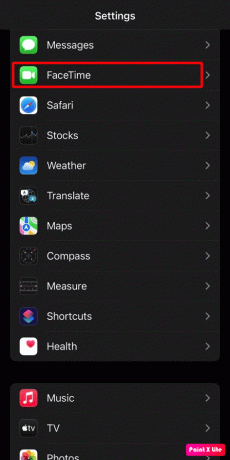
3. Sluk kontakten for Facetime mulighed.
4. Vent et par øjeblikke og tænde for kontakten for Facetime mulighed igen.

Mulighed II: På Mac
1. Åbn Facetime app på din Mac.
2. Klik derefter på FaceTime > Præferencer... fra den øverste menulinje.
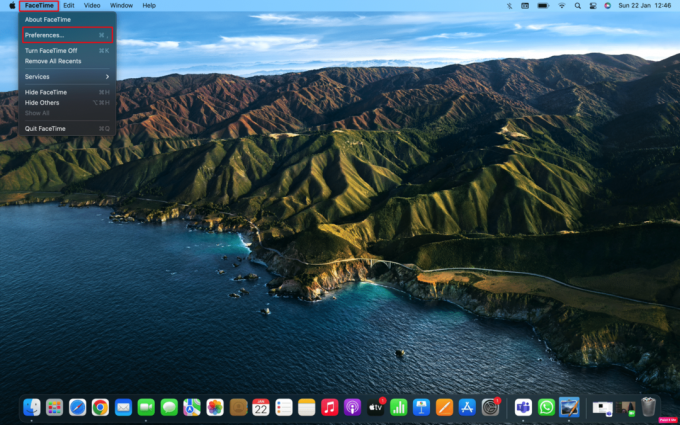
3. Fjern derefter markeringen i afkrydsningsfeltet for Aktiver denne konto mulighed for at slå FaceTime fra.
4. Efter et par sekunder skal du markere afkrydsningsfeltet ved siden af Aktiver denne konto mulighed for at slå FaceTime til igen.
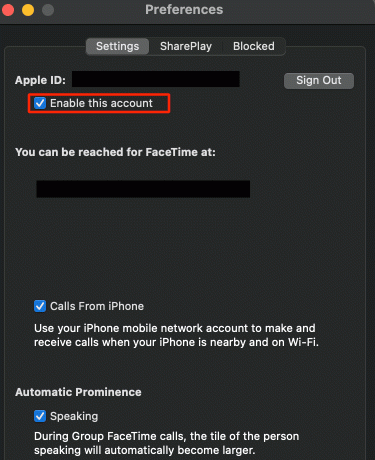
Metode 6: Indstil dato og tid til automatisk
En anden metode, som du kan vælge for at løse problemet med FaceTime, der ikke viser video, er ved at indstille dato og klokkeslæt til automatisk. Indstillingerne for dato og klokkeslæt skal være korrekte, så FaceTime fungerer godt på dine enheder. For at lære, hvordan du indstiller en dato og tid, skal du følge nedenstående trin:
Mulighed I: På iPhone
1. Åbn Indstillinger app og tryk på Generel mulighed.

2. Tryk derefter på Dato tid mulighed fra menuen.
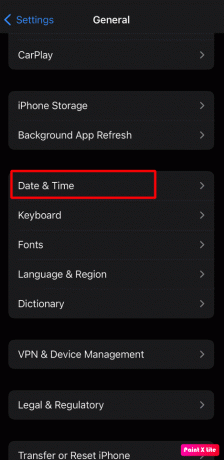
3. Sluk kontakten for Indstil automatisk mulighed.
4. Efter et par sekunder, tænde for kontakten for Indstil automatisk mulighed tilbage.
Mulighed II: På Mac
1. Naviger til Systempræferencer på din Mac.

2. Klik på Dato tid mulighed.
3. Derefter skal du klikke på låseikon placeret i nederste venstre hjørne af din skærm for at låse op for tilladelserne til at foretage ændringer.
4. Indtast derefter din Mac adgangskode.
5. Marker afkrydsningsfeltet for Indstil dato og klokkeslæt automatisk og anvende ændringerne.
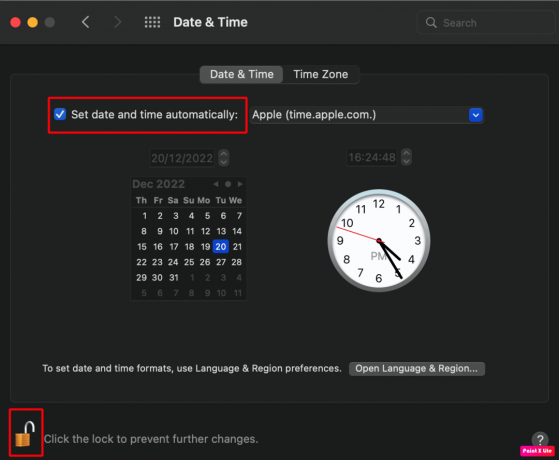
6. Skift til Tidszone fanen og tænde for skiften til Indstil tidszone automatiskved hjælp af din nuværende placering.

Læs også: 12 dårlige iPhone-vaner at bryde i dag
Metode 7: Opdater OS
Hvis du ikke kører den nyeste software på din iPhone eller Mac, kan du støde på, at FaceTime ikke viser videoproblem. Så prøv at opdatere din iPhone for at løse dette problem. Følg nedenstående trin for at opdatere din iPhone og mac-enhed til den nyeste version.
Mulighed I: Opdater iOS
Bemærk: Før du opdaterer din iPhone, skal du sikre dig, at du har en god internetforbindelse.
1. Start iPhone Indstillinger.
2. Tryk på Generel mulighed.

3. Tryk derefter på Software opdatering mulighed.

4. Tryk på Download og installer mulighed.
Bemærk: Hvis der vises en meddelelse, der beder dig om midlertidigt at fjerne apps, fordi iOS har brug for mere plads til opdateringen, skal du trykke på Fortsæt eller Annuller.

5A. Hvis du ønsker, at opdateringen skal ske med det samme, tryk på Installere mulighed.
5B. Eller, hvis du trykker på Installer i aften og sæt din iOS-enhed i strøm, før du sover, vil din enhed være det opdateres automatisk natten over.
Bemærk: Du får også mulighed for at installere softwaren senere ved at vælge til Mind mig om det senere.
Mulighed II: Opdater macOS
1. Gå først til Systempræferencer på din Mac.
2. Klik derefter på Softwareopdatering >Opgrader nu mulighed.
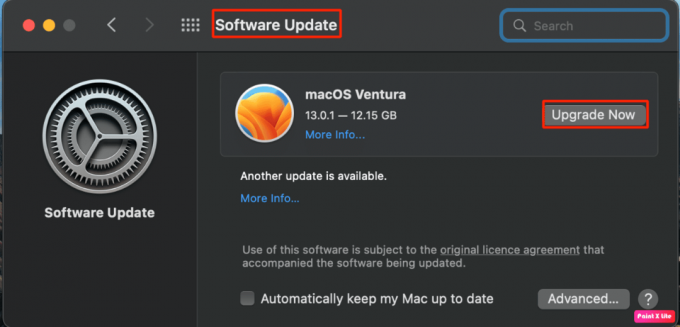
Metode 8: Deaktiver FaceTime-indholdsbegrænsninger
En anden metode til at løse problemet med FaceTime-video, der ikke viser, er ved at deaktivere FaceTime-indholdsbegrænsninger. Du kan læse nedenstående trin for at lære, hvordan du gør det:
Mulighed I: På iPhone
1. Start iPhone Indstillinger.
2. Tryk derefter på Skærmtid >Indholds- og privatlivsbegrænsninger.

3. Tryk derefter på Tilladte apps mulighed.
4. Tænde for skifterne for Facetime og Kamera muligheder.
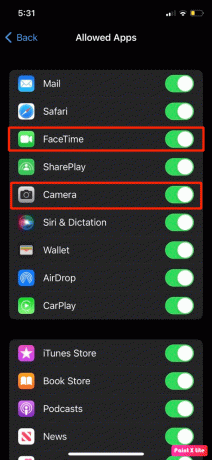
Mulighed II: På Mac
1. Naviger til Systemindstillinger > Skærmtid.
2. Derefter skal du klikke på Indhold og privatliv mulighed fra sidebjælken.
3. Klik derefter på Apps fanen og marker afkrydsningsfelter for Kamera og Facetime muligheder.
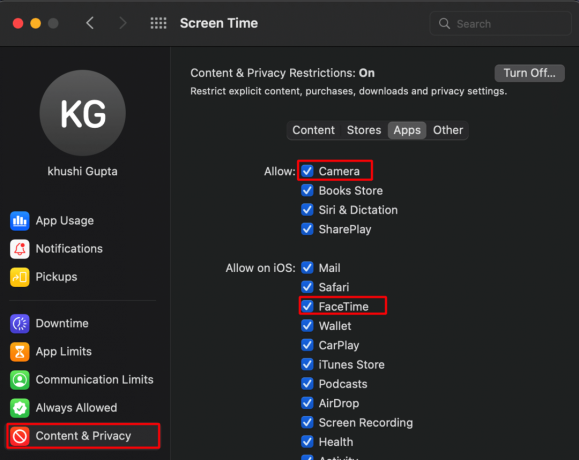
Læs også: Hvordan sletter du en gruppe på FaceTime
Metode 9: Nulstil alle indstillinger
Lad os se, hvordan du nulstiller alle indstillinger på din iPhone for at løse FaceTime-videoproblemet:
1. Naviger til Indstillinger > Generelt menu.
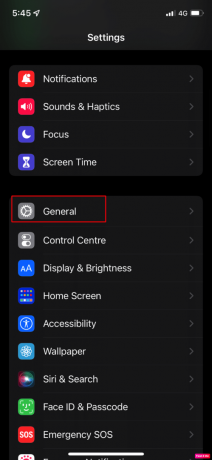
2. Tryk derefter på Overfør eller nulstil iPhone mulighed.
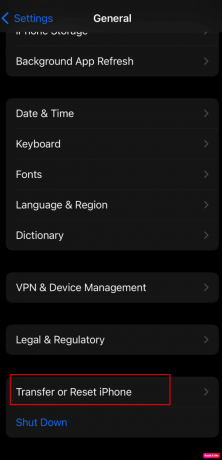
3. Tryk derefter på Nulstil > Nulstil alle indstillinger mulighed.
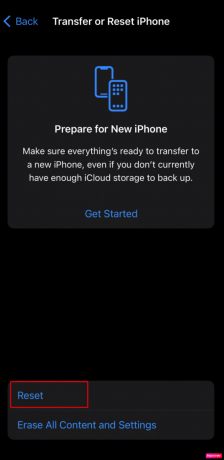
Anbefalede:
- Sådan rettes Windows 10-mus dobbeltklik på enkelt klik
- Apple Ecosystem får AI med MacGPT og watchGPT Apps
- Fix kunne ikke logge på iMessage eller FaceTime
- 7 bedste FaceTime-alternativer til Android
Så vi håber, du har forstået, hvordan du løser problemet FaceTime viser ikke video og FaceTime-video virker ikke på Mac med de detaljerede metoder til din hjælp. Du kan give os spørgsmål eller forslag om ethvert andet emne, du ønsker, at vi skal lave en artikel om. Smid dem i kommentarfeltet nedenfor, så vi ved det.